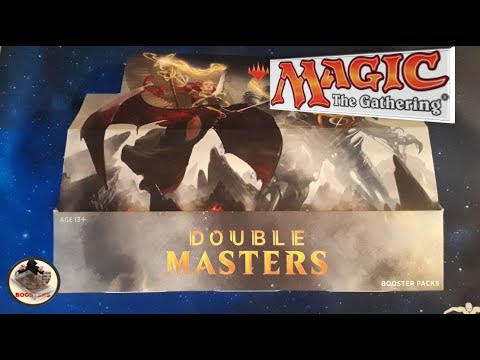በመልክአቸው ሙሉ በሙሉ የሚረኩ በዓለም ላይ በጣም ብዙ ሰዎች የሉም ፡፡ አንድ ሰው በዓይኖቹ ቀለም አይረካም ፣ አንድ ሰው በስዕሉ አይረካም … Photoshop የራስዎን ወይም የሌላውን ሰው መልክ ለመቅረጽ ገደብ የለሽ ዕድሎችን ይሰጣል ፡፡ አንድ ሞዴል በተለየ የፀጉር ወይም የዓይን ቀለም ፣ በጠባብ ወገብ ወይም ሰፊ ትከሻዎች እንዴት እንደሚታይ መሳል እና ከዚያ ባለቀለም ሌንሶችን ይግዙ ወይም እራስዎን በስፖርት ስልጠና ያደክሙ ፡፡

አስፈላጊ
ግራፊክ አርታዒ አዶቤ ፎቶሾፕ ፣ -ፎቶግራፊ።
መመሪያዎች
ደረጃ 1
የዓይኖቹን ቀለም ለመለወጥ (ዓይኖቹን ሰማያዊ ያድርጓቸው) ፎቶውን በፎቶሾፕ ውስጥ ይክፈቱ ፡፡ ከመሳሪያ አሞሌው አራት ማዕዘን ቅርፅ ያለው የመርከብ መሣሪያን ይምረጡ ፡፡ በዓይኖቹ ዙሪያ ያለውን ቦታ ይምረጡ እና ከ Ctrl + J ጋር በተለየ ንብርብር ላይ ይቅዱት።
ደረጃ 2
ቀለሙን ለመለወጥ አይሪሱን መምረጥ ያስፈልገናል ፡፡ ይህ በተለያዩ መንገዶች ሊከናወን ይችላል ፡፡ የፈጣን ጭምብል ሁኔታ በጣም ምቹ ነው። የ Q ቁልፍን ይጫኑ ወይም በመሳሪያ አሞሌው ላይ ይምረጡ ፈጣን ጭምብል ሁናቴ ውስጥ አርትዕ ያድርጉ። ነባሪ ቀለሞችን ለማዘጋጀት D ን ይጫኑ ፡፡
ደረጃ 3
ለቀላል ሥራ የምስሉን መጠን ይጨምሩ ፡፡ ጠንካራ ፣ ትንሽ ዲያሜትር ብሩሽ ይምረጡ እና በአይሪስ ላይ ይሳሉ ፡፡ በአጋጣሚ በተሳሳተ ቦታ ላይ ቀለም ከቀቡ የፊተኛውን ቀለም ወደ ነጭ ያዘጋጁ እና እሱን ለመምረጥ ተመሳሳይ ብሩሽ ይጠቀሙ ፡፡ አሁን እንደገና Q ን ይጫኑ - በመደበኛ ሁነታ ተመልሰዋል። ከዋናው ምናሌ ውስጥ ይምረጡ ፣ ከዚያ ተገላቢጥን ይምረጡ ፡፡ አይሪስ አሁን ተመርጧል እና ቀለሙን መቀየር ይችላሉ።
ደረጃ 4
ከ Ctrl + J ጋር ወደ አዲስ ንብርብር ይቅዱ በዋናው ምናሌ ውስጥ ንጥሎችን ይምረጡ ምስል ፣ ማስተካከያዎች ፣ ሀዩ / ሙሌት ወይም Ctrl + U ን ይጫኑ ፡፡ የሚፈልጉትን ቀለም ለማግኘት ተንሸራታቾቹን ያንቀሳቅሱ።
ደረጃ 5
ከዚያ በኋላ የቀለም / ሚዛን ቅንጅቶችን መስኮት (Ctrl + B) መክፈት እና አሁንም በአምሳያው ዓይኖች ቀለም ላይ መሥራት ይችላሉ ፡፡
ደረጃ 6
አሁን ቀላ ያሉ ተማሪዎችን ማስወገድ ያስፈልግዎታል ፡፡ ከዓይኖቹ ጋር ወደ ንብርብር ይመለሱ ፣ ተማሪዎችን ይምረጡ እና በ 3 ኛው አንቀጽ ላይ እንዳደረጉት ወደ አዲስ ንብርብር ይቅዱ ፡፡ በነጭ ነጠብጣቦች ላይ ቀለም አይቀቡ ፡፡ በዋናው ምናሌ ውስጥ ምስልን ፣ ከዚያ ማስተካከያዎችን እና ጥቁር እና ዊትን ይምረጡ ፡፡ እሺን ጠቅ በማድረግ ያረጋግጡ ፣ ከዚያ የሃዩን / ሙሌት ቅንጅቶችን (Ctrl + U) ይደውሉ እና የ Lightness ተንሸራታቹን ወደ ግራ በማንቀሳቀስ የተማሪዎቹን ቀለም ወደ ጥቁር ይለውጡ ፡፡
ደረጃ 7
ዓይኖችዎን ቆንጆ እና ጥርት አድርገው ለማቆየት የፕሮቲኖችን ጤናማ ያልሆነ መቅላት ማስወገድ ያስፈልግዎታል። ወደ ዓይኖቹ ንብርብር ይመለሱ ፣ ፕሮቲኖችን ለመምረጥ እና ወደ አዲስ ንብርብር ለመቅዳት ፈጣን ጭምብል ይጠቀሙ ፡፡ የደረጃ ቅንብሮችን መስኮት ለማምጣት Ctrl + L ን ይጫኑ ፡፡ ነጩን ተንሸራታች ወደ ግራ ያንቀሳቅሱት ፣ ግን ከመጠን በላይ አያድርጉ - የዓይኖቹ ነጮች በበረዷማ ነጭነት ካበሩ ፎቶው ከተፈጥሮ ውጭ ይሆናል።
ከዋናው ምናሌ ውስጥ ንብርብርን ይምረጡ እና የሚታይን ያዋህዱ እና ሽፋኖቹን ያዋህዱ ፡፡